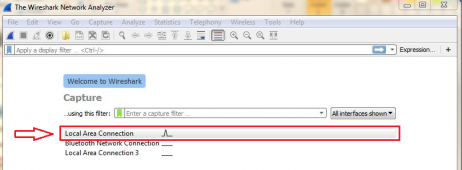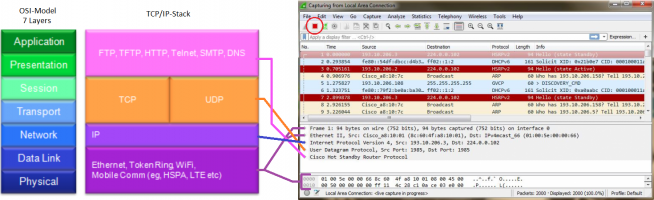CCNA-1 Lab: Wireshark
(→DHCP) |
(→Wireshark) |
||
| Line 15: | Line 15: | ||
[[File:StartWireshark.png|x170px|none|StartWireshark]] | [[File:StartWireshark.png|x170px|none|StartWireshark]] | ||
| − | # Starta en | + | # Starta en datainsamling genom att klicka på den blå hajfenan högt upp till vänster. |
[[File:StartCaption.png|x170px|none|StartWireshark]] | [[File:StartCaption.png|x170px|none|StartWireshark]] | ||
# Maximera fönstret så du kan se så mycket som möjligt. | # Maximera fönstret så du kan se så mycket som möjligt. | ||
# Undersök de tre sektionerna på skärmen. I den översta rutan rullar nu all trafik som passerar ditt nätverkskort. I den andra rutan, i mitten, kan du se headers från de olika lagren. I den tredje rutan, längst ner, ser du det faktiska innehållet i den pdu som är markerad i fältet ovan. | # Undersök de tre sektionerna på skärmen. I den översta rutan rullar nu all trafik som passerar ditt nätverkskort. I den andra rutan, i mitten, kan du se headers från de olika lagren. I den tredje rutan, längst ner, ser du det faktiska innehållet i den pdu som är markerad i fältet ovan. | ||
| − | # När du känner dig klar kan du stoppa | + | # När du känner dig klar kan du stoppa insamlingen med den röda fyrkanten bredvid den blå hajfenan. |
[[File:StopCaption.png|x200px|none|StopCaption]] | [[File:StopCaption.png|x200px|none|StopCaption]] | ||
Revision as of 12:05, 27 September 2017
 LAB W: Wireshark - Layer 1 to 7
LAB W: Wireshark - Layer 1 to 7
Denna laboration skall utföras ...
Lärandemål: ...
Contents |
Topologi
Wireshark
- Koppla enligt topologin ovan
- Starta programmet Wireshark på din dator
- Se till att det interface som används för datatrafik är det samma som är valt. Kontrollera namnet i nätverksinställningarna på din dator om du är osäker
- Starta en datainsamling genom att klicka på den blå hajfenan högt upp till vänster.
- Maximera fönstret så du kan se så mycket som möjligt.
- Undersök de tre sektionerna på skärmen. I den översta rutan rullar nu all trafik som passerar ditt nätverkskort. I den andra rutan, i mitten, kan du se headers från de olika lagren. I den tredje rutan, längst ner, ser du det faktiska innehållet i den pdu som är markerad i fältet ovan.
- När du känner dig klar kan du stoppa insamlingen med den röda fyrkanten bredvid den blå hajfenan.
DHCP
För att se hur dchp-processen går till ska ni nu låna om er ip-adress från dhcp-servern. Öppna command prompt (cmd)
- Släpp din IPv4-adress genom att skriva ipconfig /release
- Starta en ny insamling genom att klicka på den blå hajfenan (alt den gröna om du inte stoppat föregående mätning). Fortsätt utan att spara.
- Gå tillbaka till cmd och skriv ipconfig /renew
- När ni fått en ny ip-adress kan ni stoppa insamlingen i Wireshark
- Filtrera ut dhcp-trafiken genom att fylla i bootp i filterrutan. (Läs gärna mer om dhcp/bootp här: https://wiki.wireshark.org/DHCP )
- Utifrån flödet i wireshark kan ni nu se fyra olika dhcp-meddelanden som skickas för att få en adress ( DHCP Inform). Skriv upp namnen på dessa meddelanden i ordning här nedan och ringa in trafiktypen. Kolla också vilka portar som används.
1____________________ unicast multicast broadcast sourceport:____ destinationport:____
2____________________ unicast multicast broadcast sourceport:____ destinationport:____
3____________________ unicast multicast broadcast sourceport:____ destinationport:____
4____________________ unicast multicast broadcast sourceport:____ destinationport:____
ARP
- Kontrollera IPv4-adressen på den andra datorn. Notera den här:______________________________________________
- Öppna cmd på Wireshark-datorn och rensa din arp-tabell. Vilket kommando används för att ta bort samtliga rader ur arp-tabellen? ___________________
- Kontrollera att tabellen är hyfsat tom med kommandot __________________
- Starta en ny Wireshark-insamling igen. Fortsätt utan att spara.
- Skicka ping från Wireshark-datorn till den andra datorn.
- Stoppa insamlingen
skicka ping till grannen filtrera arp arp-request arp-reply
DNS
surfa till www.?? filtrera dns
UDP
kolla checksum
TCP-session
3-way handshake
flaggor syn, syn-ack, ack
2-way handshake
fin, ack
MAC-adress/IP-adress
ping lokala nätet kolla mac och ip
ping globalt kolla mac och ip